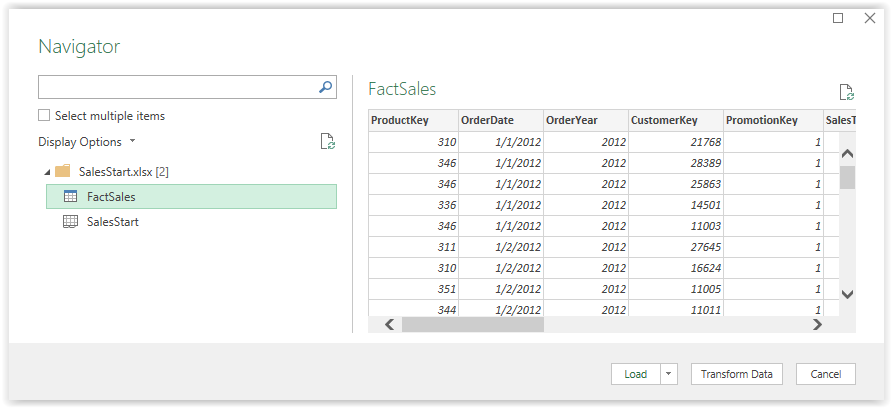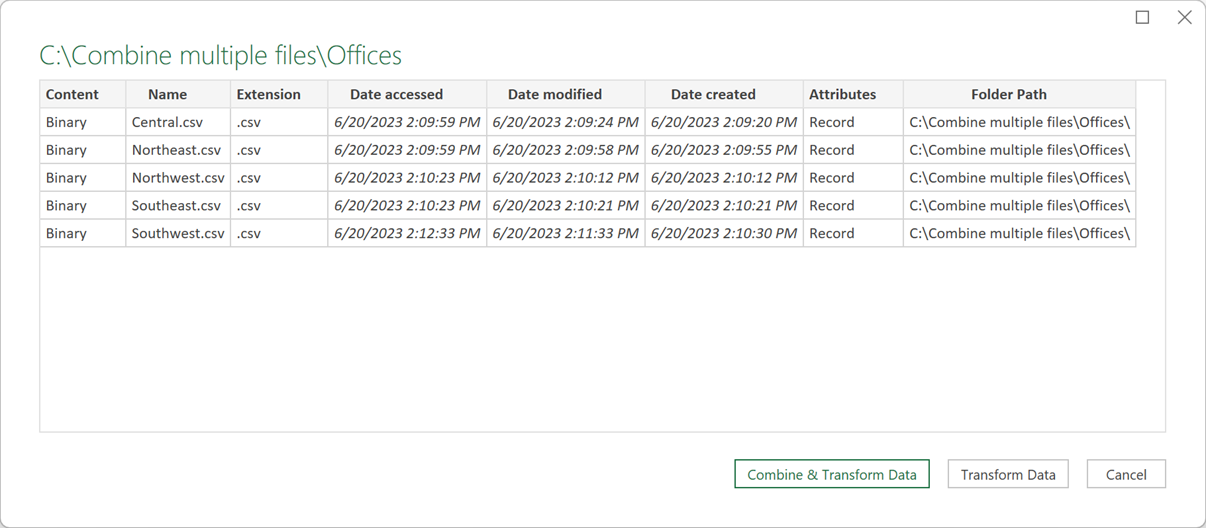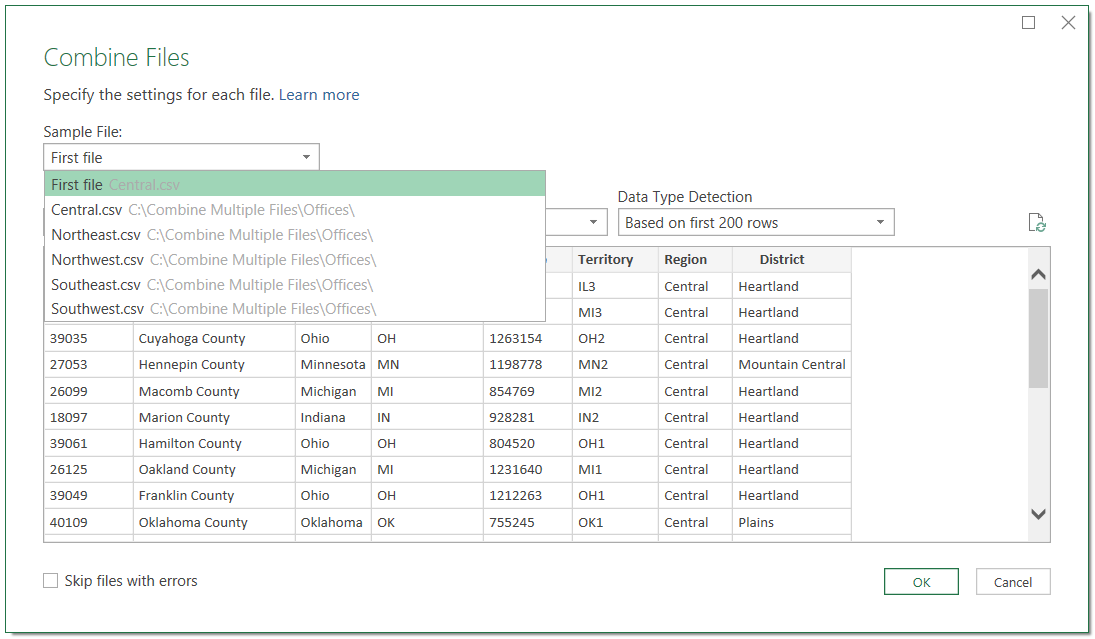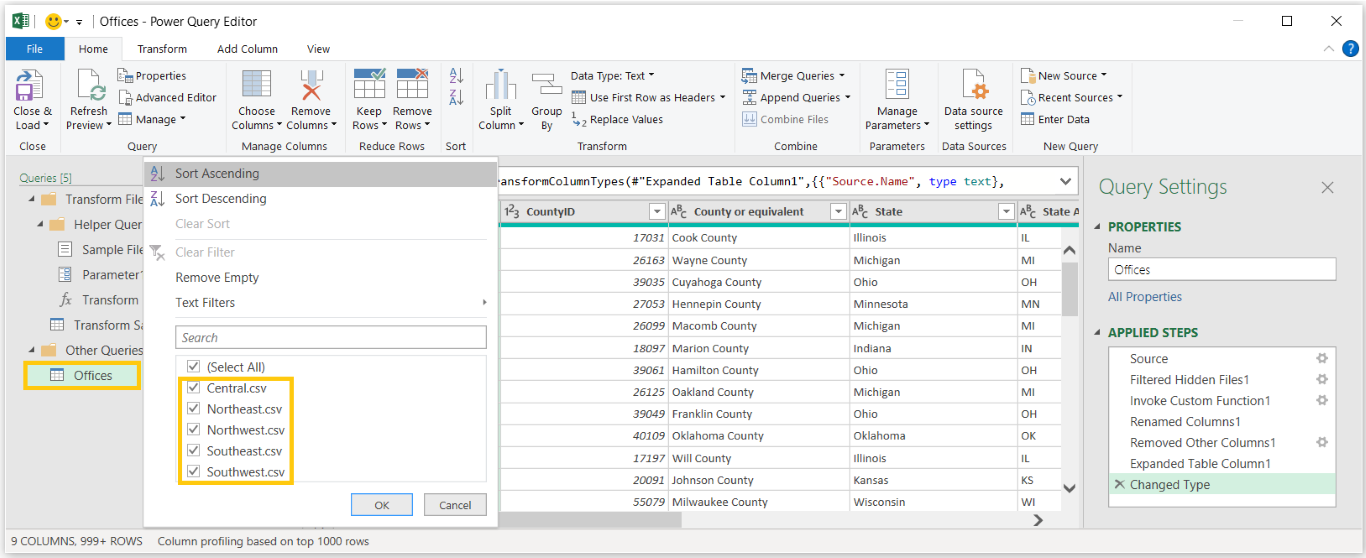Veri içeri aktarma
Power Query, her veri ortamı için özelleştirilmiş ayarlar ve özellikler de dahil olmak üzere her biri için benzer işlemler kullanarak birden çok veri kaynağına bağlanmanıza yardımcı olur.
Tek bir dosyayı içeri aktarma
Tek bir dosyayı içeri aktarmak için şu adımları izleyin:
Excel şeridinin Veri sekmesinde Veri Al açılan listesini seçin.
Dosyadan'ı seçin.
Excel Çalışma Kitabından'ı seçin.
Bu işlem, kaynak verilerin klasörüne gidip çalışma kitabını seçebileceğiniz bir Windows Gezgini penceresi başlatır.
Not
Metin veya CSV dosyalarını içeri aktarmak için Metinden/CSV'den düğmesini de seçebilirsiniz.
Seçilen dosyanın içeriğini gösteren Gezgin penceresi açılır. Çoğu veri kaynağı, farklı simgelerle temsil edilen farklı nesne türleriyle bu genel düzeni izler. Excel çalışma kitabı için nesne türleri çalışma sayfalarını ve tabloları içerir.
Bir nesnenin seçilmesi, ekranın sağ tarafındaki veri bölmesinde önizlemeyi tetikler. Sol üst köşedeki Birden çok öğe seç onay kutusunu seçerek veya arama kutusunu kullanarak belirli nesneleri arayarak birden çok nesneyi aynı anda içeri aktarabilirsiniz.
İstediğiniz veri nesnelerini seçtikten sonra Yükle düğmesini seçerek verileri doğrudan Excel'e gönderen bir sorgu oluşturun. Alternatif olarak, bu veri kaynaklarına başvuran bir veya daha fazla yeni sorguyu gösteren Power Query Düzenleyicisi başlatmak için Verileri Dönüştür düğmesini seçebilirsiniz.
Birden çok dosyayı birleştirme
Power Query aynı klasördeki aynı dosya türündeki birden çok dosyayı birleştirmenize yardımcı olabilir. Önceki bölümde açıklandığı gibi, Veri şeridine gidip Klasörden Dosyadan > Veri > Al'ı seçerek bu eylemi doğrudan Excel'de tamamlayabilirsiniz. Alternatif olarak, Power Query şeridinin Giriş sekmesinde sağ üst köşede aynı basamaklı menü serisini içeren yeni bir Kaynak açılan listesi bulunur.
İlgili dosya yoluna gidin ve istediğiniz klasörü seçin. Power Query klasördeki nesneleri listeleyen ve üç düğme seçeneği sunan bir gezinti penceresi başlatır: Verileri Dönüştürme, Verileri Dönüştürme ve İptal & birleştirme.
Not
Verileri Dönüştür düğmesinin seçilmesi, yalnızca klasörde bulunan dosya sistemi içeriklerini içeren tek bir sorgu oluşturur.
Verileri Birleştir & Dönüştür düğmesini seçtikten sonra Power Query Dosyaları Birleştir gezinti penceresi başlatılır. Bu sihirbaz sizden örnek bir dosyayı tanımlamanızı ve seçmenizi ve ardından birlikte birleştirmek üzere dosyalarınız arasında ortak bir özellik seçmenizi ister.
Not
Dönüştür & Birleştir seçeneği, en iyi şekilde Sales çalışma sayfası gibi yaygın olarak adlandırılan nesneler arasında aynı biçimde farklı verilere sahip çok sayıda dosya içeren bir klasörle çalışır.
Ortak tablo veya sayfa adı gibi bir özelliği seçtikten sonra Power Query Sorgu bölmesinde birden çok sorgu, işlev ve parametre oluşturur. Dosyaları birleştirme adımlarını gerçekleştirmeye yardımcı olması için arka planda bu yardımcı sorgulara başvurulur. Bu sorgular arasında Örnek Dosyayı Dönüştür sorgusu vardır.
Örnek Dosyayı Dönüştür sorgusu, son sonuç sorgusuna eklemeden önce her dosyaya uygulanması gereken işlemleri tanımlamanızı sağlar. Bazı örnekler tarih alanlarının özetini kaldırmayı, alt toplamları filtrelemeyi veya ortak sütun adlarını oluşturmayı içerebilir.
Son sonuç sorgusu, seçtiğiniz klasörden sonra adlandırılır ve Diğer Sorgular klasörüne gruplandırılır. Bu sorgu, klasördeki her dosyaya Örnek Dosyayı Dönüştür seçeneğinde tanımlanan adımları uygulamanın sonuçlarını ekler. Bu ekleme eylemi dışında, Power Query özgün kaynak dosyanın adını içeren Kaynak Adı adlı bir sütun ekler.
Artık daha önce birden çok bulma ve değiştirme eylemi, kopyalama ve yapıştırma eylemi gerektiren görevleri ve daha az adımda başka bir dizi el ile ayarlamayı tamamlayabilir ve veriler yenilendiğinde bunları yeni dosyalarda yinelenen dönüştürmelerle geliştirebilirsiniz.
Not
Bir klasör içeri aktarma işlemine uygulayabileceğiniz özelleştirme miktarı neredeyse sınırsızdır ve birden çok dosya türü ve biçimi olan klasörleri doğru Power Query karma ile kullanılabilir hale getirir.
Not
Power Query kullanırken, yönergelerden oluşan mantık veya Uygulanan Adımlar kümesi XLSX dosyasıyla kaydedilir. KAYNAK veri dosyalarında hiçbir değişiklik yapılmaz; kaynak dosya veya sistem verileri engellenmemiş olarak kalır.